系统:PC
日期:2024-03-15
类别:网络工具
版本:v2.1.2
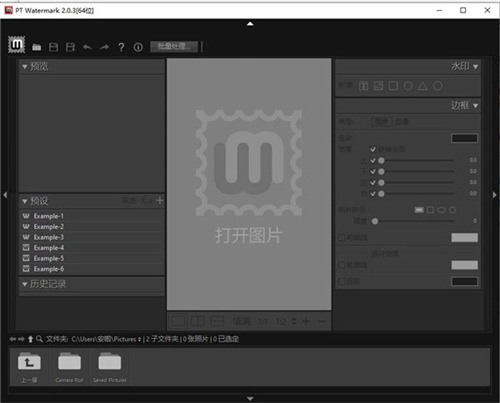
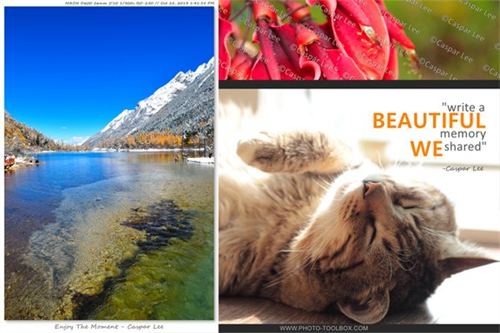
PT Watermark破解版是一款功能强大的图片水印编辑软件,这款软件拥有重命名、调整大小、添加相框、颜色管理等丰富的水印、边框编辑功能,用户可以使用软件制作出各种不同风格的精致水印,并为自己的照片或图片添加水印或边框,以达到保护照片版权的目的。
PT Watermark破解版同时支持用户进行无限制定制模板,用户可以自由保存属于自己的预设模板,在下次使用时只需单击即可将模板应用与其他图像,让用户能够享受更加便捷的编辑体验。
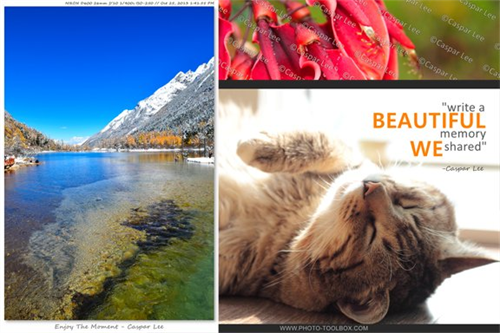
1、完全可定制的水印
使用您想要的水印保护您的照片的版权。灵活地使用文本和图像水印与任何组合具有不同的效果。用水印填充照片以提供强力保护,或使水印不引人注目,以获得更好的观看体验。
2、用框架创建自己的样式
结合新的相框功能,您可以轻松创建各种各样的水印样式。它不仅防止他人“偷窃”你的工作,它也使你的工作更专业和有影响力,用你自己的风格品牌的照片。
3、无限可定制模板
预设提供了一种将一组水印和帧设置保存为模板的方法,并通过单击将其应用于其他图像。灵活的锚固结构确保预设适合照片的不同宽高比和大小。
4、快速批处理
易于使用的批处理功能允许您转换,重命名,调整大小,水印和框架在一起的数百张图片。只是享受照片水印的完美体验,并摆脱那些乏味和耗时的重复工作。
5、颜色管理
PT水印是完全颜色管理的。因此,无论您在工作流程中使用什么颜色空间,照片中的颜色都将正确显示。您可以将编辑的结果转换为任何指定的颜色配置文件。
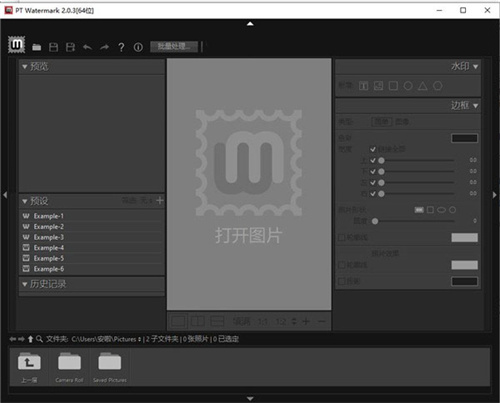
1.不仅防止其他人“偷”你的工作,这也使您的工作更加专业和影响力,有自己的风格烙印你的照片。
2.PT Watermark填补水印图片强有力的保护,或者使水印,便于更好的观影体验。
3.创建你使用Frame结合新的相框功能自己的风格,你可以轻松地创建一个巨大的各种款式的水印。
4.完全可定制的水印与您希望水印保护您的照片的版权。灵活运用文字和图片水印与不同的效果的任意组合。
1、首先在本站下载PT Watermark官方版软件包,解压得到安装程序
2、进入软件安装界面
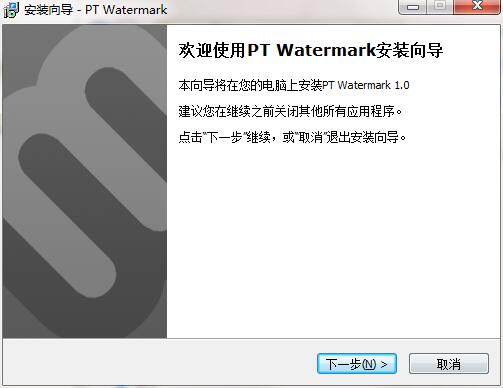
3、自行选择安装位置,点击安装
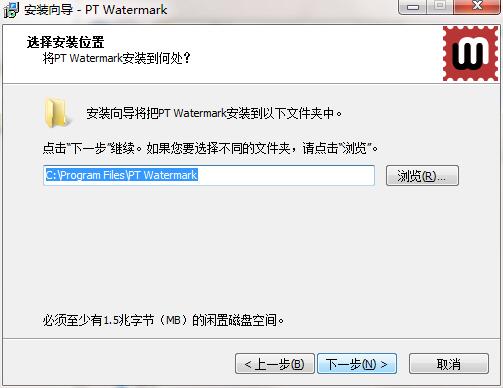
4、安装准备完成,单击安装
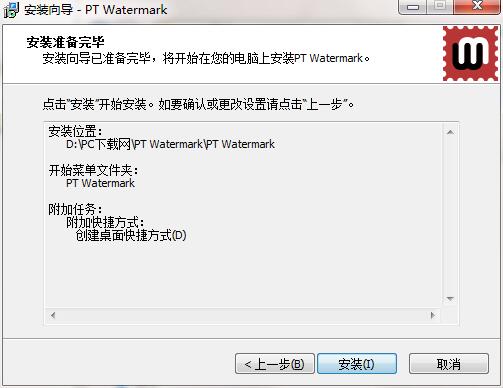
5、正在安装,请耐心等待
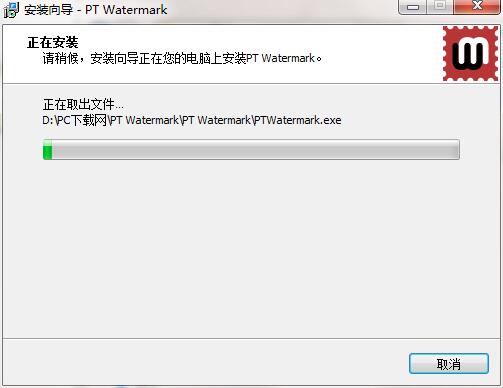
6、安装完成
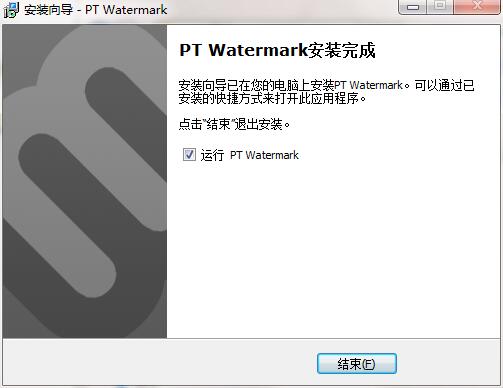
PT Watermark怎么编辑版权水印?
在PT Watermark的水印面板中:
1、在图片上添加文本、图像或图形水印。
2、调整水印大小和位置。
3、(可选)指定水印效果。
添加文字水印

要添加文本水印,请单击“添加文本”按钮或右键单击照片并选择“添加文本”,在文本框中输入文本并指定文本选项:字体、样式、对齐方式、行间距、填充颜色和大纲。
要输入文本,请执行以下操作之一:
在文本框中键入文本。点击?/ ?/?按钮可快速输入版权和商标符号。
单击“文件信息”按钮并选择要添加的文件信息。
添加图像水印

要添加图像水印,请单击“添加图像”按钮或右键单击照片并选择“添加图像”,然后导航到并选择要使用的 PNG、JPEG 或 BMP。要更改图像,请单击“更改图像...”按钮。
添加图形水印

要向照片添加简单的形状,请单击形状按钮或右键单击照片并选择“添加图形”。将“拉伸”滑块向右移动将使形状更宽,而向左移动将使形状更高。
调整水印大小和位置

选中水印后,您可以通过在图片上点击并拖动水印来直接定位、缩放和旋转水印,还可以通过按[↑][↓][←][→]微调水印的位置和大小。和[+][-]键。
您还会注意到,选择水印会显示一个锚定到照片/框架边界/中心上的点的边界框,该边界框显示相对于照片/框架边界/中心放置水印的位置。要将锚点设置到固定位置,请单击或拖动它。固定后,锚点会变成橙色。
要删除水印,请在选择水印后按[删除]键或右键单击水印并选择“删除”。
要更改水印图层顺序,请右键单击它并选择“前移/后移”。
要复制水印,请右键单击它并选择“复制”。
*大小- 按比例放大或缩小水印。使水印适合照片宽度的大小。填充调整水印大小以填充照片的高度和宽度。
*位置- 将水印重新定位到照片/框架中的九个锚点之一。
*旋转- 向左/向右旋转水印或按自定义角度旋转。
*翻转- 水平或垂直翻转水印。
*平铺- 要使用水印填充照片,请启用“平铺”选项。使用滑块控制水印之间的间距。
水印效果
不透明度- 调整水印的透明度级别。
混合模式- 混合模式控制如何将水印颜色与背景颜色混合。
阴影- 要添加阴影,请选择“阴影”并使用控件进行调整:
*单击颜色框以指定阴影颜色。
*不透明度- 设置阴影的亮度或暗度。
*偏移- 设置阴影与图像的距离。
*半径- 设置阴影边缘的硬度或柔软度。
*角度- 设置投影的方向。
评分及评论
点击星星用来评分